![]()
久々に仮想環境のVirtualBoxでWindowsを起動しました。ついでにmacOSも動かしてみました。仮想マシンを動かすためにはBIOSでVT-xを有効にする必要があります。今回使用したASUS Z390マザーボードではVT-xはデフォルトで無効でした。
Table of Contents
macOSで動くVMアプリ
「macOSだけで生きていけます」と言い切りたいところですが、たまにWindowsが必要になります。WindowsからしかアクセスできないWebサイトがあります。また、AliExpressなどから怪しいIoTデバイスを買うと、設定ソフトがWindow版だけのこともあります。なので3ヶ月に1回くらいWindowsが必要になります。マシンの性能を100%引出したいのでしたらマルチブートを設定すると良いです。こちらをご覧ください。
でも、ほんの少しだけ利用するなら、仮想マシン(VM)で動かすのが楽です。再起動しなくても良いですし、macOSと一緒に動かせます。macOS上のVMアプリケーションにはご存知のように、
- Parallels(有料)
- VMWare Fusion(有料)
- VirtualBox(無料)
があります。数年くらい前まではしばらくParallelsを使ってました。性能や機能の点からは、有料製品の方が良いです。でも、OSに深く関与しているVM製品はmacOSのバージョンアップに揃えてアップデートする必要があります。なので、毎年のようにアップデート料金がかかり、意外とコストがかかります。少ししか使わないなら、VirtualBoxで十分だと思います。ということで、最近はVirtuaBoxを使わせていただいてます。
追記:最近VMWare Fusionが無料になったらしいです。コメントで教えていただきました。
VirtualBoxをインストールする
VirtualBoxはOracleのサイトから無料でダウンロードできます。こんな素晴らしいソフトウェアを無料で配布してくれるなんて素晴らしいです。

パッケージには、アンインストールのスクリプトも入っています。今回、以前インストールした古いバージョンが動かなくなってました。そこで、まずはアンインストーラを動かして、古いバージョンを除去しました。次に、VirtualBox.pkgを起動してインストールします。
Catalinaになってセキュリティが厳しくなったのか、インストールと起動を阻む色々な罠がありました。基本的には指示に従って、「システム環境設定」の「セキュリティとプライバシー」を開き、セキュリティ設定を緩めていけば良いです。
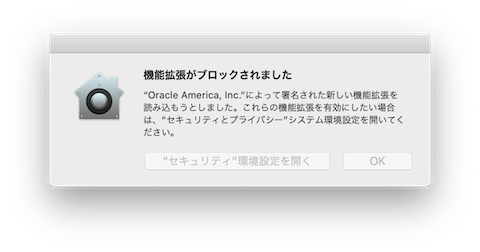
VT-xを有効にする
VirtualBoxのインストールが終わったら、VMを作って起動です。まずはWindowsを動かすための仮想環境を作って起動しようとしました。そしたら、

のようなエラーが出て開きません。メッセージを見ると「BIOSでVT-xが無効に設定されている」のが原因のようです。MacユーザがBIOSの設定と言われても訳が分からないでしょう。おそらく本物のMacでは出ないメッセージなのだと思います。Windows版のVirtualBoxと同じメッセージを用意しているだけなのかもしれませんが、これを用意したプログラマーは、hackintoshのことをが頭の片隅にあったのかもしれません。エラーメッセージ通りだとすると、BIOSでVT-xを有効に設定すれば良いことになります。
今回使用した、ASUS ROG MAXIMUS XI HERO (Z390) のBIOSでVT-xの設定を探しました。Advancedの中のCPU Configurationの中に、Intel (VMX) Virtualization Technologyという名前で設定項目がありました。VTがVirtualization Technologyの略だと知ってないと、見つけにくい設定項目です。しかもこの設定は、デフォルトでは無効でした。VirtualBoxの方の設定でVT-xを使わないこともできるのかもしれませんが、macOSの動作には影響無いので、BIOSで有効にしておきます。これで無事VMが起動するようになりました。
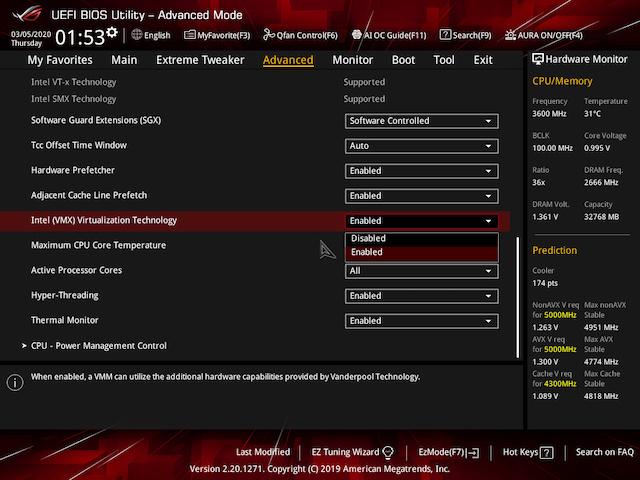
VMでWindowsを動かす
大昔に購入したWindows 10インストール用DVDイメージファイルがありましたので、これを仮想光学ドライブに設定して、Windows 10をインストールしました。特に問題なく動きます。SSDの上にVMファイルを作ったおかげかと思いますが、割と高速に動きます。ネットへの接続やIoT機器程度の用途でしたら問題ありません。
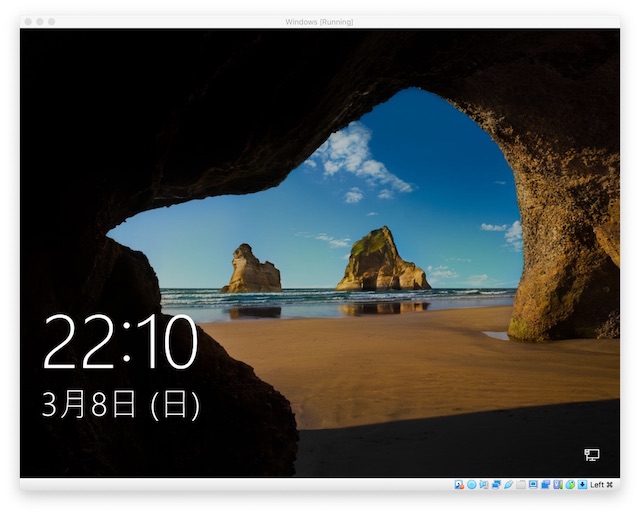
ネット接続やUSB関係は、macOSが管理しているEthernet, WiFi, USBポートを、VirtualBoxが頑張って中継してくれているので、ゲストOSからもアクセスできます。なのでネットやUSB経由で接続する機器なら問題なく扱えます。一方で、標準化されていないインタフェースで接続するハードウェアはVM上のWindowsからアクセスできません。端的な例が、前回紹介したマザーボードのスプラッシュ画面の設定です。ここで使ったASUSのユーティリティは、マザーボード搭載のASUS独自インタフェースにアクセスするので、VMのWindowsから設定することはできません。BIOSアップデートツール、オーバークロックツールなども無理なのではと思います。
VMでmacOSを動かす
VirtualBoxではmacOSのVMを作成することもできます。メニューを見ると、macOS一般設定の他に、Snow Leopard, Lion, Mountain Lion, Mavericks, Yosemite, El Capitan, Sierra, High Sierra用の設定が用意されています。MojaveとCatalinaはメニューに無いので、もしかしたらAPFSの関係などで難しいのかもしれません。
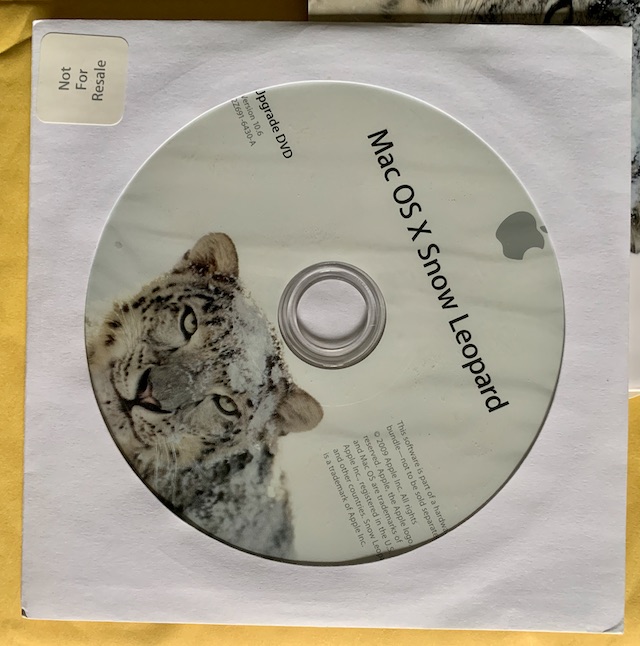
手元にSnow LeopardのDVDがあるのでインストールを試しました。MacユーザやMobileMeユーザに無料配布されていた非売品DVDです。Snow Leopardを最後にDVDでの配布が終了し、ダウンロード配布に移行したので、古いmacOSを使用している人のためにこのDVDは長らくAppleのオンライサイトで販売されていました。でも今回チェックしたら販売終了していました。
このインストーラを起動するために、まずはSnow Leopard用のVMを作成します。
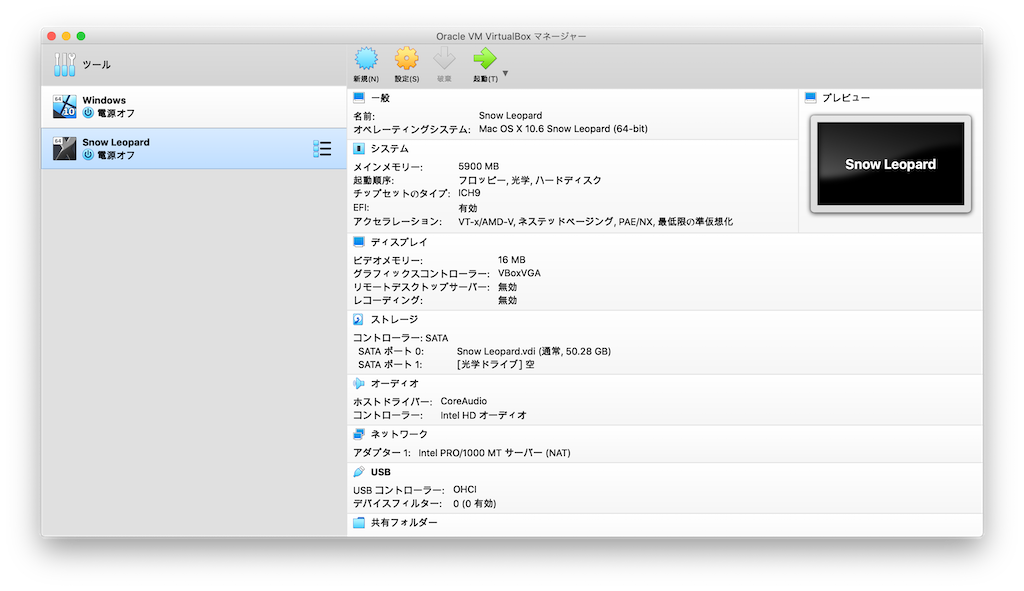
光学ドライブをVMに割り当てて、Snow Leopard DVDをセットしてVMを起動します。すると懐かしい壁紙でインストーラが起動しました。
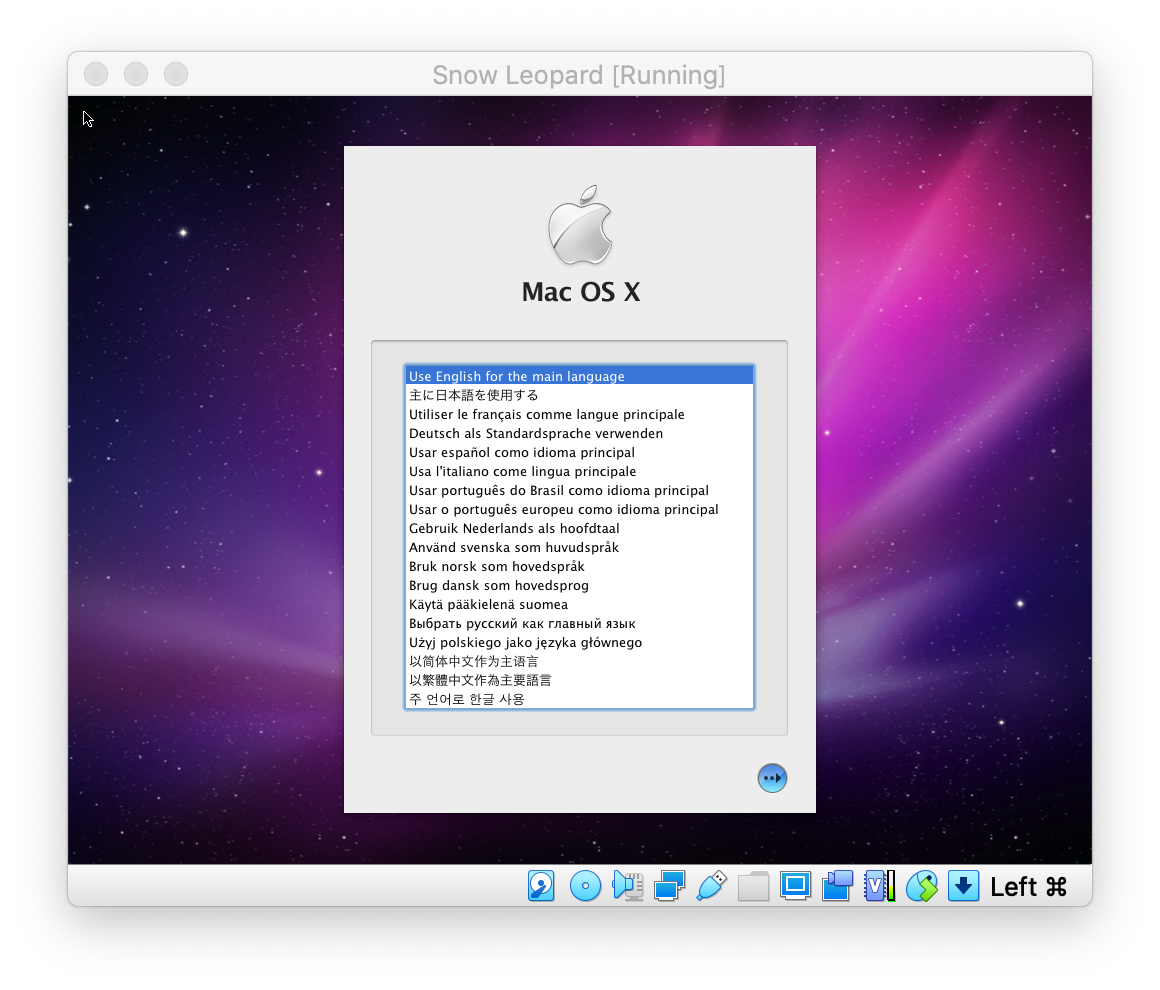
この後は、いつものようにインストールを進めます。無事Snow Leopardが起動しました。macOSバージョンがわかりやすいように、デフォルトの宇宙壁紙から、雪豹壁紙に変更しました。古いmacOSが動くVMを用意しておけば、昔のアプリケーション、特に32bitアプリケーションを動かす必要に迫られた時など、便利かもしれません。

まとめ
VirtualBoxをインストールして、Windows 10とSnow Leopardを動かしてみました。OSに関与するアプリケーションということもあり、セキュリティ設定変更がいくつか必要でした。また、BIOS設定でVT-xを有効にしておく必要がありました。


私のパソコンは、非uefi のbiosです。MBRでMOJAVEはインストールできないでしょうか?hack Tosu.comのamd用のMOJAJEはMBRでもインストールできるような感じことが書いてありました。本当でしょうか?
VirtualBoxでの話でしょうか?VMならBIOSは関係ないと思います。
非UEFIのマザーボードで起動するお話でしたら、環境などを詳しく書いてフォーラムの方で質問いただける方が色々意見いただけると思います。
>VMWare Fusion(有料)
VMware Fusion Player 12は無料になりました。。。
個人なら無償 インテルMac用仮想環境アプリ「VMware Fusion Player 12」レビュー
https://ascii.jp/elem/000/004/034/4034875/
ありがとうございます。追記しておきました。
VirtualBoxはBig Surへインスコはできるものの、仮想環境の起動には失敗するので使えません。config.plistのSIP設定を67000000へ変えてNVRAMクリア、「セキュリティとプライバシー」設定をいじってみたりと色々試みましたが無駄でした。結局、無設定ですんなり起動するVMware Fusion Player 12へ移行しました。Hacintoshで旧めのマザボから動かしている人は、仮想環境のUSB設定が3.1のままになっていると途中から入力不可になって詰みます。2.0へ変えておきましょう。あとOSX10.6の仮想環境がNGで10.6 Serverでないと起動しない点も微妙に不便ですね。
mediafireにはまだSnowy_Vmware_files.zipとか残ってるみたいですから、試してみたりすると、それなりに解決方法はすぐみつかるのかもですね。。。
ここの親方さまは、知らないふりをしてるのかは存じません、あるいは、知っててVirtualBoxを試されたのかもわかりません。。。。w なので、あまりツッコミません。w
VMwareさんは頑なに?商用だからなのかApple Mac OS X の仮想化 (1000131)の掟を守っているということなので。。。
早々とサポートを表明したPVirtualBoxはM1サポートを断念することになるのか注目しています。QEMUのARM版からあれこれ引っ張ってきてゴニョゴニョするのか。
早々とサポートを表明したPに比べVirtualBoxはM1サポートを断念することになるのか注目しています。QEMUのARM版からあれこれ引っ張ってきてゴニョゴニョするのか。編集途中でいきなり送信確定してしまいました。改めて。
QEMUが云々と書いていたら、早速こんな記事が・・・
『Apple Silicon搭載MacでWindowsを正常に動作させることに成功』
https://gigazine.net/news/20201128-windows-m1-mac-virtualization-demonstrated/
Wine関係の方もCrossOver20がロゼッタ2で動作するならUnofficial Wineskin Wineryでも動かせるような・・・どなたか試した人はいませんかねぇ。
Big SurにしてからVirtualBoxを動かしたことがなかったので、動作を試してみました。起動したらすぐにアップデートが来ているという案内が来たのでアップデートしました。それで、この記事を書いた時に作成したWindowsを起動したところ、問題なく起動しました。SIPは0(全て有効)です。VirtualBoxのバージョンは6.1.16 r140961です。ホストの環境はZ390, 9900K, OpenCore 0.6.3, macOS 11.0.1です。
どうもです。オラクルのVirtualBoxサポート板でも動作報告が出ておりますので、何が要因なのかさっぱりわかりません。VirtualBoxが動作しないためBig Surに完全移行できない状況です。のんびり解決策を模索して楽しみましょうか(汗)
まっくぷろさんに教えていただいたVMware Fusion Playerを使ってみるのも良いかと思います
https://bootmacos.com/archives/11822